Điểm nổi bật của phần mềm là hỗ trợ video chuẩn HD (độ phân giải cao) và chuẩn SD (độ phân giải chuẩn), cùng với giao diện đơn giản, cho phép người dùng dễ dàng sử dụng và khác thác các chức năng của phần mềm.
Bản quyền miến phí:
Video Converter Pro có giá 29.95 USD, tuy nhiên, hiện nay hãng phần mềm Wonderfox đang có chương trình khuyến mãi, cung cấp mã bản quyền miễn phí cho người dùng.
Thực hiện theo các bước sau:
- Đầu tiên, download bản dùng thử của phần mềm tại đây.
- Sau khi cài đặt, trong lần đầu tiên sử dụng, một hộp thoại hiện ra yêu cầu điền thông tin đăng ký phần mềm. Bạn sử dụng thông tin bản quyền do chính Wonderfox cung cấp dưới đây để điền vào khung tương ứng:
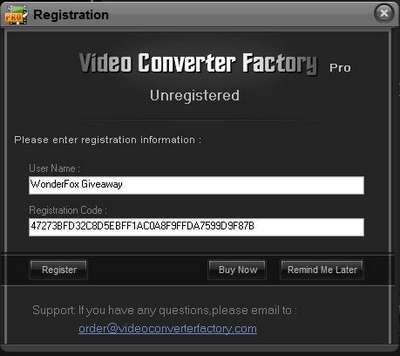
User Name: WonderFox Giveaway
Registration code: 47273BFD32C8D5EBFF1AC0A8F9FFDA7599D9F87B
- Nhấn nút Registrer. Bây giờ, bạn đã có thể sử dụng phần mềm với đầy đủ bản quyền.
Chuyển đổi định dạng video:
Sử dụng phần mềm khá đơn giản, về cơ bản chỉ cần thông qua 3 bước:
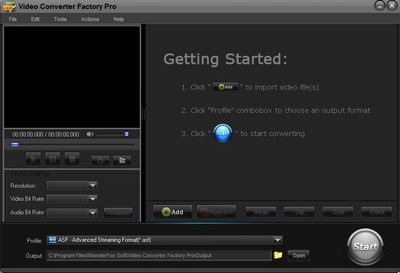
- Nhấn nút Add từ giao diện chính của phần mềm để chọn file video cần chuyển đổi hoặc chỉnh sửa.
- Chọn định dạng file cần chuyển đổi thành ở mục Profile. Phần mềm hỗ trợ lên đến hàng trwam định dạng file video khác nhau, tương thích với nhiều hệ máy (các thiết bị giải trí cầm tay) hoặc các chuẩn video khác nhau.
- Chọn vị trí để lưu file xuất ra sau khi chuyển đổi tại mục Output. Cuối cùng, nhấn nút Start để bắt đầu quá trình chuyển đổi.
Biên tập, thêm hiệu ứng cho file video:
Phần mềm còn cung cấp các tính năng biên tập và thêm hiệu ứng trên video rất độc đáo.
Sau khi chọn file video cần biên tập (hoặc chuyển đổi), bạn nhấn nút Effect để chèn thêm các hiệu ứng vào nội dung của file, chẳng hạn như hiệu ứng mè, hiệu ứng phim cũ (trắng đen), hay thay đổi độ sáng tối…

Bạn cũng có thể chọn đồng thời nhiều file video khác nhau, rồi nhấn nút Merge. Tại hộp thoại Merge hiện ra sau đó, đánh dấu chọn những file video muốn ghép vào làm 1, rồi tiếp tục nhấn nút Merge ở hộp thoại này.
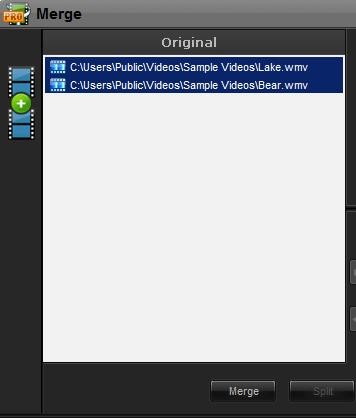
Các file video sẽ được gộp chung lại với nhau. Bạn có thể sử dụng nút Move Up/Move Down để di chuyển và thay đổi thứ tự của các file video (nội dung file sau khi ghép sẽ xuất hiện theo thứ tự sắp xếp các file được ghép).
Tương tự, nhấn nút Crop để cắt khung hình, thu nhỏ kích cỡ hoặc phạm vi của nội dung file video cần biên tập.
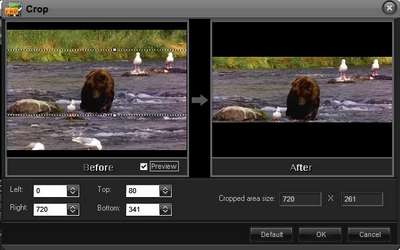
Trong trường hợp muốn cắt ra một đoạn nội dung nào đó từ file video, bạn chọn file, sau đó nhấn nút Clip. Tại hộp thoại hiện ra, sử dụng chuột để kéo và khoanh vùng phạm vi của đoạn nội dung mà bạn muốn trích xuất.
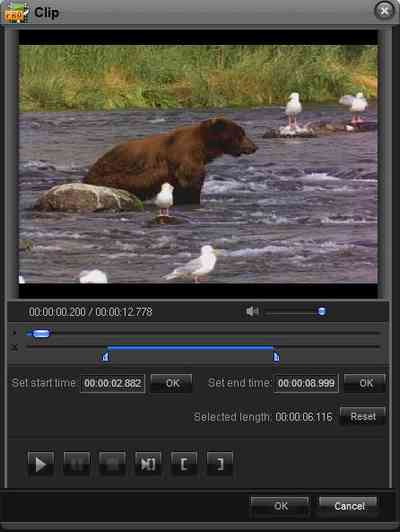
Nhấn OK. Quay trở lại giao diện chính, chọn định dạng và vị trí của file xuất ra và nhấn nút Start để hoàn tất.
Ngoài ra, phần mềm còn hỗ trợ chức năng thay đổi độ phân giải cũng như tần số video/âm thanh để thay đổi chất lượng, dung lượng của file video. Bạn có thể thay đổi các thông số này bằng các tùy chọn ở menu bên trái giao diện phần mềm.
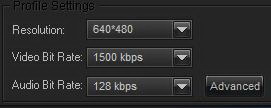
Đặc biệt, phần mềm không chỉ hỗ trợ file video mà còn hỗ trợ biến đổi và biên tập (cắt, ghép…) trên file nhạc (mp3, wma…). Cách thức tiến hành cũng hoàn toàn tương tự như khi thực hiện trên file video.
Theo DanTri